经常做教程,一款好用的屏幕截图工具自然是必不可少的。对于做教程的抓图工具来说,以下一些功能比较重要:
-
能够自动识别窗口和控件,这样抓图更方便 -
能够具有图形编辑功能,比如提供一些操作顺序标识
下面是一些个人曾经用过且觉得比较好用的抓图工具。
1、Snipaste
以前一直使用的截图工具,简单轻便。免费,免安装,有Windows商店版。官方提供了付费专业版,不过我没有用过,一直在用免费版,功能很齐全。
官网地址:https://zh.snipaste.com/
唯一的缺陷是无法进行数字顺序标记,如下面这种。
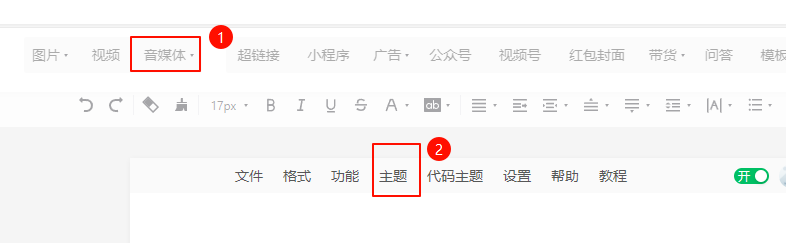
不过Snipaste可以画框框标记。如下图所示。

Snipaste的功能比较简洁,总体上来讲还是挺好用的。
2、TechSmith Snagit
老牌的截图软件,功能极强大,商业软件,不过网上可以找到不少和谐版。作为一款商业软件,Snagit的功能很齐全,截图软件所需的功能它基本都具备,还配备了一个不错的图片编辑和处理模块。
官方网站:https://www.techsmith.com/screen-capture.html
Snagit除了可以常规截图外,还支持截取长图和视频。不过因为功能太多,导致操作繁杂,个人不是特别喜欢。
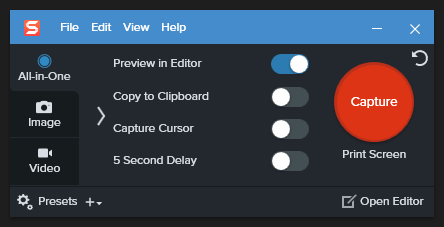
3、PixPin
最近发现的一款截图软件,简直好用到爆炸,目前主要使用的截图工具。强烈推荐。
官方网站:https://pixpinapp.com/
PixPin的绝大部分功能是和Snipaste重叠的,但在Snipaste的基础上扩展了很多实用的功能,比如上面讲的顺序标记,非常实用。除了常规截图外,PixPin还支持截取长图和录制GIF,这个就相当嗨皮了。
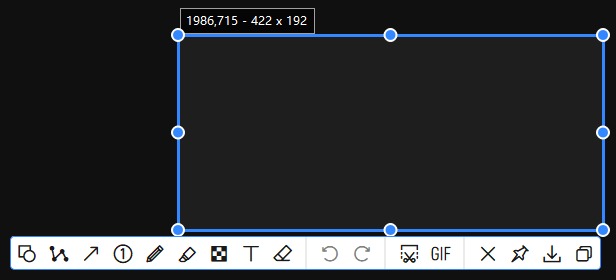
4、QQ截图
QQ截图的功能还不错,包括一些常用功能,特别是包括文字识别功能。不过我用得比较少,QQ截图在控件捕捉方面做得不好,总是留着比较大的边框。除此以外,个人总感觉QQ截图很不专业,这当然是心理作用。
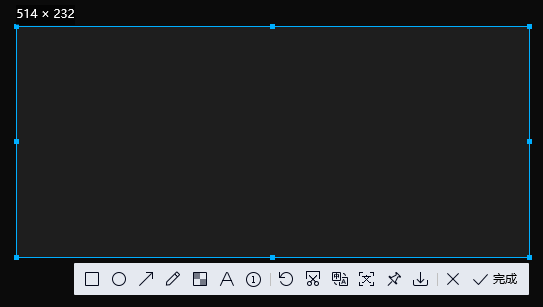
(完)
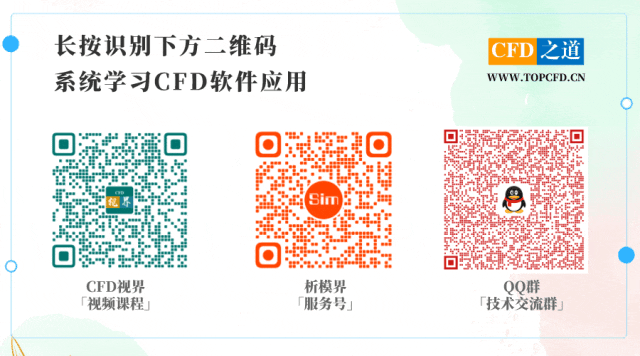
本篇文章来源于微信公众号: CFD之道








评论前必须登录!
注册